ADS-3600W
คำถามที่พบบ่อย และการแก้ปัญหาเบื้องต้น |
วิธีการอัปเดตเฟิร์มแวร์โดยใช้แอปพลิเคชันบราเดอร์ iPrint&Scan
คุณสามารถอัปเดตเฟิร์มแวร์โดยใช้แอปพลิเคชันบราเดอร์ iPrint&Scan โดยทำตามขั้นตอนด้านล่างนี้เพื่ออัปเดตเฟิร์มแวร์
(คุณสมบัตินี้สามารถใช้งานได้กับ Android™ เวอร์ชัน 2.2.0 หรือสูงกว่า และ iOS เวอร์ชัน 4.4.0 ขึ้นไป)
-
เปิดแอปพลิเคชันบราเดอร์ iPrint&Scan และเลือกเครื่องบราเดอร์ของคุณ หากเครื่องบราเดอร์ของคุณต้องอัปเดตเฟิร์มแวร์ หน้าต่างดังต่อไปนี้จะปรากฏขึ้น
แตะ Update จากนั้น ไปที่ ขั้นตอนที่ 4
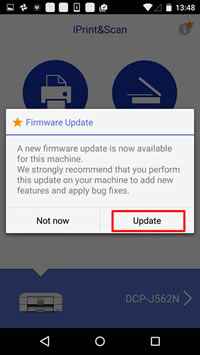
หากคุณเลือก Not now (ไม่ใช่ตอนนี้) คุณยังสามารถอัปเดตเฟิร์มแวร์ได้จาก Machine Status โดยทำตามขั้นตอนถัดไป
-
แตะ Machine Status
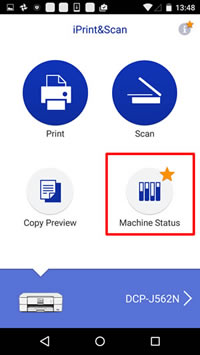
-
แตะ Firmware Version

-
แตะ Update
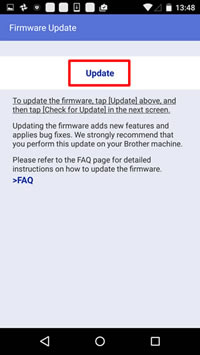
-
หน้าต่างเว็บจะเปิดขึ้นและแสดงดังหน้าจอต่อไปนี้ แตะ check for new firmware
หากหน้าจอต้องการให้คุณป้อนรหัสผ่าน ให้ป้อนรหัสผ่าน และคลิก
> คลิกที่นี่เพื่อดูรหัสผ่านตั้งต้น
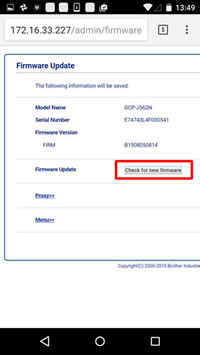
-
แตะ Update การอัปเดตของตัวเครื่องบราเดอร์จะเริ่มขึ้น อย่าปิดเครื่องบราเดอร์ในระหว่างการอัปเดต

หากมีข้อความผิดพลาดปรากฏขึ้น ตรวจสอบตามข้อต่างๆดังต่อไปนี้
- ตรวจสอบว่าตัวเครื่องของคุณได้เชื่อมต่อกับเครือข่ายเน็ทเวิร์คที่สามารถใช้งานอินเทอร์เน็ตได้
- หากเครือข่ายเน็ทเวิร์คของคุณใช้พร็อกซี่เซิร์ฟเวอร์ แตะ Proxy และกำหนดการตั้งค่าพร็อกซี่เซิร์ฟเวอร์ หากคุณไม่ทราบการตั้งค่า ปรึกษาผู้ดูแลระบบเครือข่ายเน็ทเวิร์คของคุณ
-
เมื่อข้อความ Successfully Completed ปรากฏขึ้น หมายถึงการอัปเดตเฟิร์มแวร์ได้เสร็จสิ้นแล้ว
หากเครื่องบราเดอร์ของคุณต้องอัปเดตเฟิร์มแวร์ หน้าจอการอัปเดตเฟิร์มแวร์จะปรากฏขึ้นอีกครั้งจนกระทั่งคุณได้รับข้อความเสร็จสมบูรณ์ในการอัปเดตเฟิร์มแวร์
คุณสามารถอัปเดตเฟิร์มแวร์ได้จากเครื่องคอมพิวเตอร์ของคุณเช่นกัน
> คลิกที่นี่เพื่อดาวน์โหลด Firmware Update Tool (เครื่องมืออัปเดตเฟิร์มแวร์) และดูข้อมูลเพิ่มเติมได้ในหมวด Downloads (ดาวน์โหลด)
รุ่นที่เกี่ยวข้อง
ADS-2400N, ADS-2800W, ADS-3600W, DCP-L3551CDW, DCP-L5600DN, DCP-T510W, DCP-T710W, HL-L2370DN, HL-L2375DW, HL-L2385DW, HL-L3230CDN, HL-L3270CDW, HL-L5100DN, HL-L6200DW, HL-L6400DW, HL-T4000DW, MFC-L2715DW, MFC-L2750DW, MFC-L2770DW, MFC-L3735CDN, MFC-L3750CDW, MFC-L3770CDW, MFC-L5900DW, MFC-L6900DW, MFC-T4500DW, MFC-T810W, MFC-T910DW
